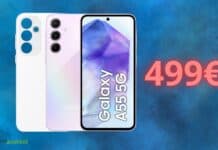Sicuramente, prima o poi, il computer darà segni di vecchiaia. Ci troviamo molto spesso di fronte a delle problematiche che sono sintomo appunto di vecchiaia ed estremo utilizzo. Questi fattori portano i nostri pc a rallentare e bloccarsi continuamente, rendendo in alcuni casi impossibile lavorare o fare altre attività con il personal computer. Dunque quando un computer è troppo lento, si blocca oppure non funziona come dovrebbe, la soluzione è più facile del previsto. Infatti in questo articolo mostreremo come avviare in pc in modalità provvisoria.
Cos’è e a che serve la modalità provvisoria?
Per cominciare, come già detto prima, è utilizzata per verificare gli eventuali danni presenti sul nostro computer. Occorre ricordare che questa modalità permette anche di constatare se il problema è di tipo software o hardware. Poiché la modalità provvisoria è una sorta di ambiente semplificato in cui il sistema operativo impedisce il caricamento dei driver. Proprio per questa particolarità possiamo risalire a quale tipo di problema si tratta: se hardware o software. Questa modalità è presente anche in tutti i principali sistemi operativi (anche su Android). In questa guida vedremo come avviarla su Windows.
Come attivarla su Windows 10
- Aprire le impostazioni
- Selezionare l’opzione aggiorna e sicurezza
- Selezionare ripristino
- Selezionare la voce riavvia ora in avvio avanzato
- Attendere che il computer finisca la fase di riavvio
- Una volta riavviato cliccare la voce risoluzione dei problemi nella schermata “scegli un’opzione”
- Selezionare opzioni avanzate
- Premere riavvia
Una volta fatto ciò, bisogna premere 4 o, in alternativa F4 per avviare il proprio pc in modalità provvisoria senza internet. Se avete bisogno di internet fare lo stesso procedimento però premendo F5 o 5.
Windows 11
Per entrare nella modalità provvisoria su Windows 11 con il proprio pc occorre seguire i seguenti passaggi:
- Entrare nelle impostazioni
- Selezionare la voce rispristino e in seguito sistema
- In seguito premere riavvia ora
- Attendere il riavvio del pc
- Dopo il riavvio del computer, lo schermo mostrerà scegli un’opzione
- Selezionare risoluzione dei problemi
- Clic su impostazioni di avvio
- selezionare riavvia
Anche per Windows 11, premere F4 o 4 per la modalità provvisoria senza internet. Invece premere F5 o 5 per la modalità provvisoria con internet.